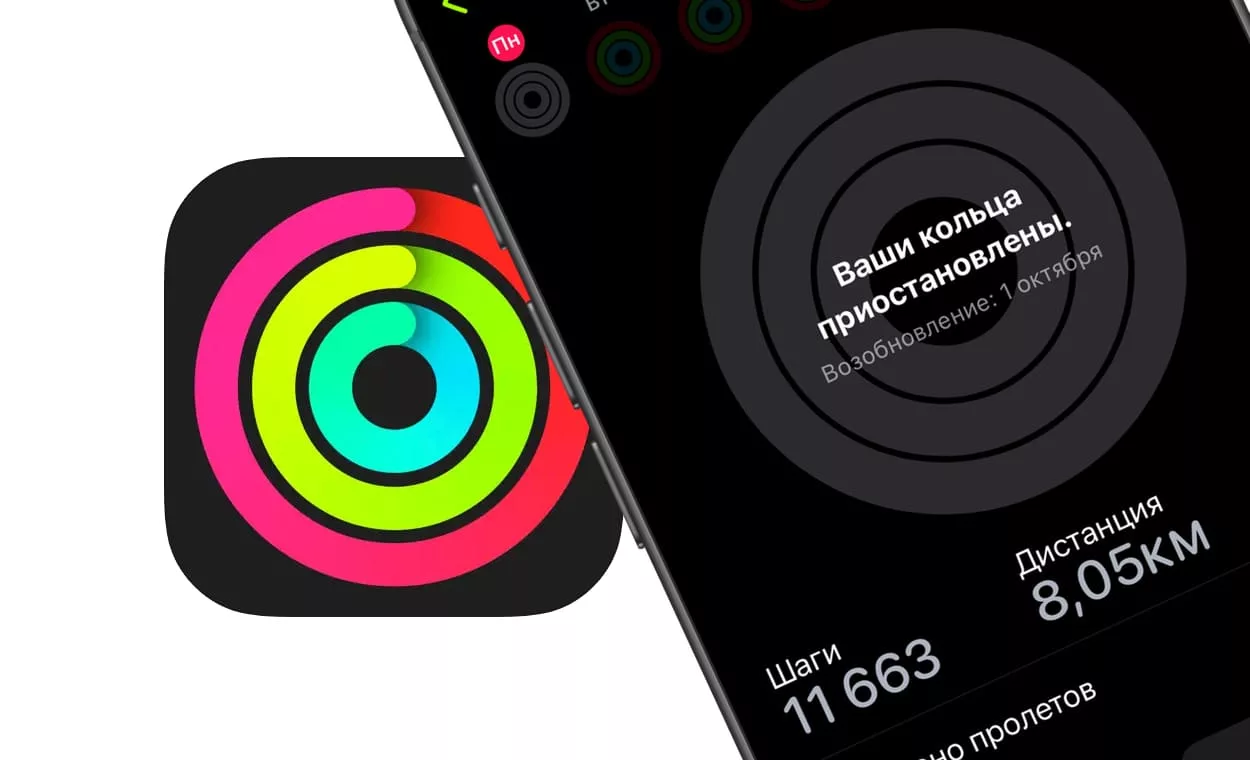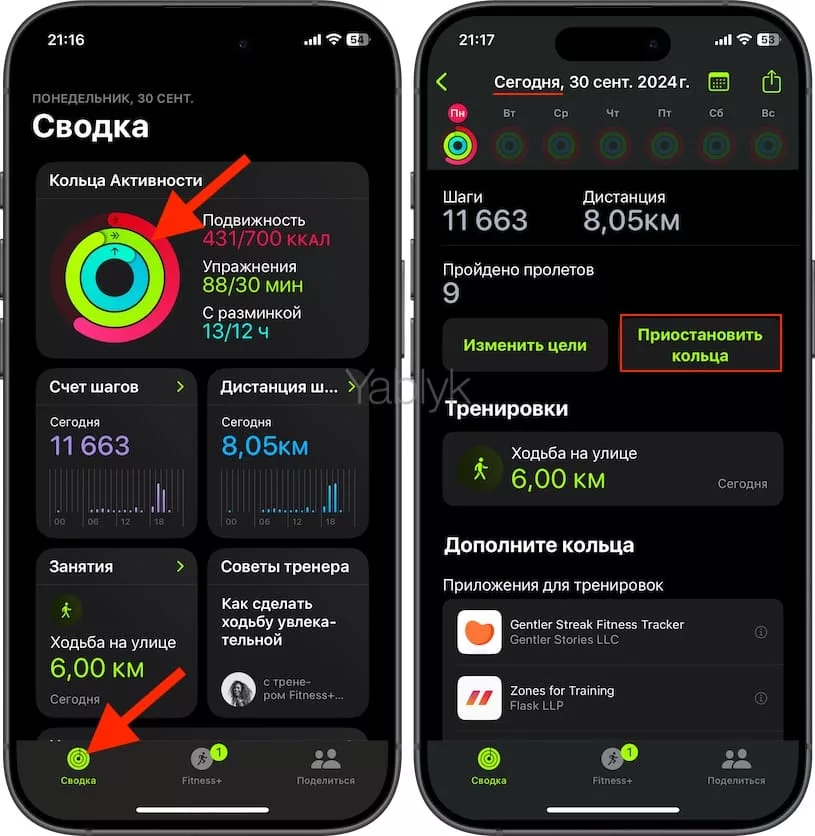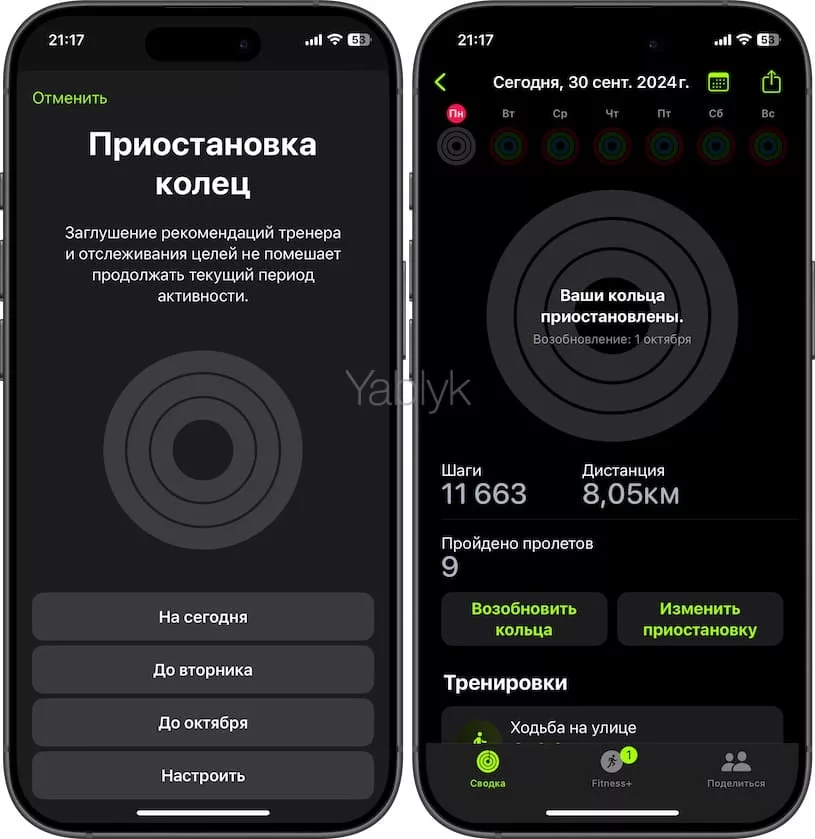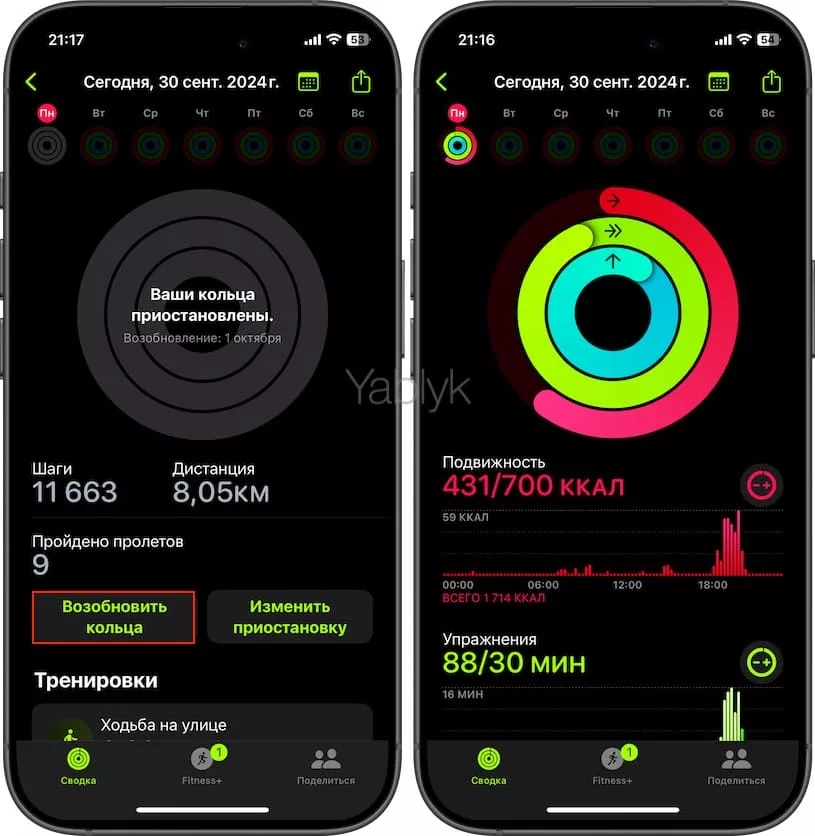Чувствуете себя не очень хорошо, или впереди предстоит целый день в поездке? Если у вас watchOS 11 или более новая версия операционной системы для Apple Watch, вы можете приостановить статистику колец активности или изменить свои цели всего в пару касаний.
Подписаться на Яблык в Telegram — только полезные инструкции для пользователей iPhone, iPad и Mac t.me/yablykworld.
Для чего это нужно?
Если вы активно тренируетесь с часами Apple Watch, то, вероятно, знаете, что такое «Кольца активности». Этот элемент приложения «Фитнес» помогает вам оставаться активными, мотивируя вас выполнять поставленные цели. В свою очередь постоянное закрытие колец приводит к получению виртуальных наград каждую неделю, месяц и даже год.
Хотите сделать паузу в достижении своих ежедневных целей активности, но боитесь потерять прогресс?
В более ранних версиях watchOS пользователи не могли приостанавливать ежедневные кольца активности. Многих расстраивало, что их многодневный прогресс в достижении целей прерывался из-за таких событий, как госпитализация, длительная поездка или даже рождение ребёнка.
С выходом watchOS 11 в Apple Watch появилась долгожданная функция, позволяющая ставить на паузу кольца активности на Apple Watch на необходимое время.
Как поставить на паузу кольца активности в Apple Watch
1. Для начала вам нужно скачать и установить версию watchOS 11 или более новую версию ОС.
2. Откройте приложение «Активность» на Apple Watch и коснитесь колец активности.
3. Откроется меню с двумя опциями. Можно поставить кольца на паузу или изменить цели. Выберите опцию «Приостановить кольца» и пролистайте вниз, чтобы выбрать её длительность. Доступно три варианта: день, неделя или до конца месяца. Также можно установить собственный срок на любое количество дней.
4. Чтобы изменить свои цели, вернитесь назад и выберите соответствующую опцию. Теперь вы можете поменять свои цели.
Эту же процедуру можно сделать и на iPhone в приложении «Фитнес» — нажмите на кольца активности, перейдите на сегодняшнюю дату, пролистайте вниз и нажмите кнопку «Приостановить кольца».
Теперь вам не нужно переживать о том, что ваша статистика будет испорчена из-за болезни или других обстоятельств. Иногда нужно просто дать себе отдохнуть.
Как возобновить закрытие колец активности на Apple Watch или iPhone
1. Откройте приложение «Активность» и коснитесь колец активности.
2. Выберите вариант «Возобновить закрытие колец».
На iPhone нажмите кнопку «Возобновить кольца».
🔥 Смотрите также: